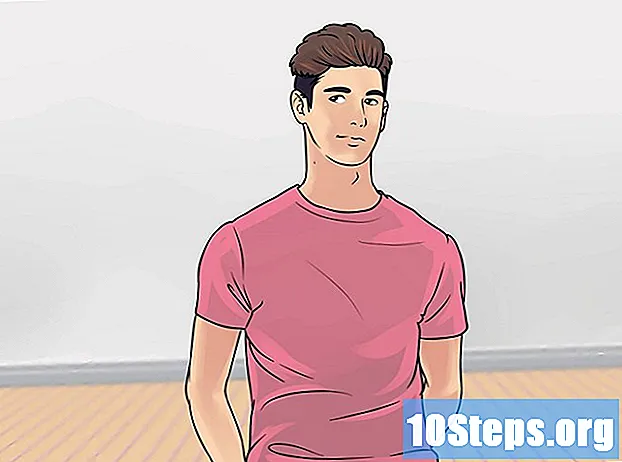Autore:
Sara Rhodes
Data Della Creazione:
17 Febbraio 2021
Data Di Aggiornamento:
18 Maggio 2024
![Strumentazione per Home Recording: software, computer e scheda audio [vchr001]](https://i.ytimg.com/vi/pYr-qhlTKpc/hqdefault.jpg)
Contenuto
Altre sezioniHai dotato il tuo computer della migliore scheda audio, l'hai collegato a ottimi altoparlanti e ora suona alla grande. Ma come catturare i suoni che trovi su Internet o inventarti? Ecco alcuni modi per farlo.
Passi
Metodo 1 di 5: registrazione sul computer dalla scheda audio
Questo potrebbe essere il metodo più difficile, visti i tentativi del produttore di limitare la violazione del copyright. La maggior parte dei sistemi operativi e delle utility audio a leva consumer lo impediscono.
- Potresti riuscire a scaricare i driver meno recenti, ma ciò potrebbe anche causare problemi se eseguito con versioni più recenti di software o sistemi operativi.

Per questo tutorial, utilizziamo un registratore di suoni open source chiamato Audacity. Altri registratori di suoni offrono gli stessi principi e caratteristiche, in generale.
Metodo 2 di 5: utilizzo del software Windows

Seleziona la tua sorgente di ingresso. Puoi trovarlo nella barra degli strumenti del dispositivo o in Preferenze del dispositivo. Se non viene visualizzato nulla, potrebbe essere necessario abilitarlo utilizzando il pannello di controllo della scheda audio come descritto di seguito.
Mostra dispositivi nascosti. Fare clic con il tasto destro all'interno della scheda Registrazione e selezionare Mostra dispositivi disabilitati. Fare nuovamente clic con il pulsante destro del mouse e controllare Mostra dispositivi disconnessi.
Collega tutti i cavi necessari. Se la tua scheda audio ha un ingresso fisico come microfono o line in, collega il cavo richiesto come indicato nel manuale.
Abilita il tuo dispositivo di input. Fare clic con il pulsante destro del mouse sul dispositivo di input che si desidera utilizzare per la registrazione e scegliere Abilitare.
- Fare nuovamente clic con il pulsante destro del mouse sul dispositivo di input scelto e selezionare Imposta come dispositivo predefinito.
- Fare nuovamente clic con il pulsante destro del mouse sul dispositivo di input, selezionare Proprietà e poi il Livelli scheda e assicurati che il cursore del volume sia alzato.
Disattiva tutti i miglioramenti VoIP. Disattiva anche tutti gli altri effetti sonori, a meno che non siano essenziali per la funzionalità della tua scheda audio.
- Fare clic con il pulsante destro del mouse Microfono e scegli Proprietà quindi cerca un file Miglioramenti scheda dove puoi Disabilita tutti gli effetti sonori.
- In Windows 7, fare clic su Comunicazioni tab. Sotto Quando Windows rileva l'attività di comunicazione:, scegli Fare niente.
- Se effettui spesso chiamate Internet, fai clic con il pulsante destro del mouse sul microfono e scegli Imposta come dispositivo di comunicazione predefinito.
Regola le frequenze di campionamento. Fare clic con il pulsante destro del mouse sul dispositivo di input, selezionare Proprietà , quindi fai clic su Avanzate scheda e verifica che il file Formato predefinito corrisponde sia alla velocità del progetto (in basso a sinistra nella schermata di Audacity), sia al numero di canali di registrazione nel file dispositivi scheda delle Preferenze di Audacity. Clic ok .
Imposta il tuo dispositivo predefinito. Nel pannello di controllo Audio, fare clic su Riproduzione scheda, fai clic con il pulsante destro del mouse sugli altoparlanti o sulle cuffie per la tua scheda audio e impostalo come Dispositivo predefinito o Dispositivo di comunicazione predefinito.
Formati di corrispondenza. Fare clic con il tasto destro e fare clic Proprietà poi il Avanzate scheda e impostare Formato predefinito in modo che corrispondano alle impostazioni nel passaggio 7 sopra.
Metodo 3 di 5: utilizzo dell'hardware di Windows
Collega un cavo. Collegare un cavo con un mini-plug dalla linea in uscita dalla scheda audio (la porta verde) alla linea in (porta blu).
Seleziona Line In come sorgente di registrazione.
- Tieni presente che verranno registrati tutti i suoni del computer, inclusi i suoni di sistema come segnali acustici, allarmi e avvisi. Potresti voler disabilitare questi prima di registrare.
- Utilizzare un adattatore stereo da singolo a doppio sulla porta di uscita, quindi collegare un cavo stereo da singolo a singolo da un lato dell'adattatore alla porta di ingresso e un paio di cuffie al secondo lato dell'adattatore, in modo da può monitorare ciò che stai registrando.
Metodo 4 di 5: utilizzo di un Macintosh
Installa Soundflower. è un'estensione di sistema gratuita e open source per Mac OS X (10.2 e successive) che consente alle applicazioni di passare l'audio ad altre applicazioni.
Clicca il Download gratuito pulsante. Verrai indirizzato a una pagina di download. Scegli la versione appropriata per la tua configurazione hardware e sistema operativo.
- Quando ha completato il download, installalo in Applicazioni cartella.
Avvia Soundflowerbed. Si trova all'interno della cartella Soundflower e, una volta avviato, apparirà sulla destra della barra dei menu come un'icona a forma di fiore.
Apri il Suono pannello di controllo. Dal Menu Apple, Selezionare Preferenze audio...
Imposta l'output. Clicca il Produzione scheda, quindi seleziona Soundflower (2 canali) dall'elenco di output.
Reindirizza i suoni di sistema. Clicca sul Effetti sonori scheda e dal file Riproduci avvisi ed effetti sonori tramite: menu a discesa, scegli Line Out o Altoparlanti interni, a seconda della configurazione, quindi chiudere la finestra.
Imposta le preferenze di Soundflower e Audio. Fare clic sull'icona Soundflower nella barra dei menu e selezionare Uscita di linea incorporata nella sezione Soundflower (2ch). Assicurati che Soundflower (16ch) sia impostato su Nessuno (disattivato).
Apri Configurazione MIDI Audio. Dal Soundflower menu, selezionare Configurazione audio... e dalla barra del menu Configurazione MIDI Audio risultante selezionare Finestra> Mostra finestra audio.
Imposta l'ingresso. Dall'elenco delle uscite a sinistra, selezionare Soundflower (2 canali) opzione. Clicca il Ingresso pulsante.
- Impostare il Formato alla frequenza di campionamento desiderata. L'impostazione predefinita sarà 44100 Hz (qualità CD).
- Impostare il volume principale e i canali 1 e 2 su un valore di 1.
Imposta l'output. Clicca sul Produzione e regolare le impostazioni come segue.
- Impostare il Formato in modo che corrisponda al valore di input. L'impostazione predefinita sarà 44100 Hz.
- Impostare il volume principale ei canali 1 e 2 su un valore di 1.
Apri Audacity e dalla barra degli strumenti Dispositivo, seleziona Soundflower (2ch) come dispositivo di input.
Premi il pulsante rosso di registrazione quando sei pronto per catturare i tuoi suoni!
Metodo 5 di 5: registrazione su un altro dispositivo
Usa l'output del computer. Se la registrazione sulla scheda audio interna non è possibile per qualsiasi motivo, esiste comunque un modo per acquisire l'audio del computer utilizzando un dispositivo esterno collegato all'uscita del computer.
Mettilo dentro. Collega un cavo audio stereo (di solito una minispina stereo) alla porta di uscita della scheda audio del computer (la porta verde) e all'ingresso di un dispositivo esterno. Questi includono:
- Un registratore MP3.
- Smartphone come iPhone o Android.
- Un sistema di registrazione professionale.
- Puoi anche usare un secondo computer.
Abilita la registrazione sul dispositivo esterno e cattura il tuo suono.
- Come con il metodo hardware descritto sopra, verranno registrati tutti i suoni del computer, inclusi i suoni di sistema come segnali acustici, allarmi e avvisi. Potresti voler disabilitare questi prima di registrare.
Domande e risposte della comunità
Quale app dovrei usare per registrare musica con un microfono su un telefono Android?
Shazam è un'ottima opzione.
Suggerimenti
- Se il software lo consente, disattivare qualsiasi funzione di riproduzione. Se non lo fai, creerai un'eco fuori controllo che potrebbe danneggiare i tuoi altoparlanti, le tue orecchie e il tuo rapporto con i tuoi vicini.
- Grazie alla RIAA, Microsoft Sound Recorder registrerà solo fino a 60 secondi di suono.
- Per monitorare il suono che stai registrando con i metodi hardware di cui sopra, utilizza un adattatore stereo da singolo a doppio sulla porta di uscita, quindi collega un cavo stereo da singolo a singolo da un lato dell'adattatore alla porta di ingresso e un paio di cuffie nel secondo lato dell'adattatore, in modo da poter monitorare ciò che stai registrando.
- La qualità del suono sarà generalmente migliore se importi l'audio da CD o DVD.
- Il registratore predefinito di Windows ora registrerà solo 60 secondi di audio.
- Se usi Audacity, controlla e assicurati che il file Volume di ingresso la barra di scorrimento (quella accanto all'icona del microfono) è impostata su un valore maggiore di 0.
- Se provi tutto qui e tutto ciò che ottieni è il silenzio, assicurati di aver disattivato l'audio di Mono Mix o Stereo Mix. Puoi verificarlo facendo clic con il pulsante destro del mouse sull'altoparlante nel vassoio, facendo clic su Apri controllo volume, facendo clic su Proprietà, selezionando il dispositivo di input e selezionando tutte le caselle di controllo. Quindi riattiva il mix Stereo / Mono e dovresti essere impostato.
Avvertenze
- Non utilizzare questo metodo per violare le leggi sul copyright rubando musica da Internet o estraendo musica da un DVD per creare una colonna sonora da distribuire alle persone.
- Le restrizioni sul copyright o sul sito web possono impedire la registrazione o la distribuzione di materiale. Controlla prima.